در حالی که خرید تلفن بهصورت آنلاین میتواند به شما کمک کند بهترین قیمت را برای گوشی سامسونگ مورد نظر خود داشته باشید، ممکن است مواردی وجود داشته باشد که معامله بیش از حد خوب بهنظر برسد که درست نباشد. بنابراین، همیشه بهتر است پس از دریافت دستگاه، اصل یا تقلبی بودن گوشی سامسونگ را بررسی کنید. اما چگونه؟
برای بررسی اصل یا تقلبی بودن گوشی سامسونگ، چند نکته را در نظر بگیرید. اکثر دستگاههای تقلبی جزئیات قابل مشاهدهای دارند که آنها را متمایز میکند، مانند لنزهای دوربین که بهطرز نامناسبی قرار گرفتهاند، تلفظ نامناسب یا نادرست نام تجاری/لوگو، دکمههای دستگاه ناهموار یا نابهجا و غیره.
اگر چنین چیزی را مشاهده کردید، میتوانید برای توضیح بیشتر با خرده فروش دستگاه تماس بگیرید. با این حال، اگر چنین مواردی قابل مشاهده نیستند یا خیلی واضح نیستند، بررسیهای زیر را انجام دهید.
1- IMEI دستگاه را در مقابل جعبه بررسی کنید
با استفاده از یک کد USSD ساده، میتوانید شماره IMEI اختصاص داده شده به گوشی سامسونگ خود را بررسی کنید. این برای هر دستگاه تلفن همراه منحصر به فرد است. هنگامی که قابل مشاهده است، آن را با جزئیات IMEI چاپ شده روی جعبهای که گوشی سامسونگ شما وارد آن شده است مقایسه کنید. اگر مطابقت دارند، به احتمال زیاد گوشی شما یک گوشی سامسونگ واقعی است. در اینجا نحوه انجام آن آمده است.
مرحله 1: برنامه تلفن را باز کنید و روی Dialer ضربه بزنید.
مرحله 2: باز کردن صفحه کلید قابل مشاهده است، *#06# را شماره گیری کنید.
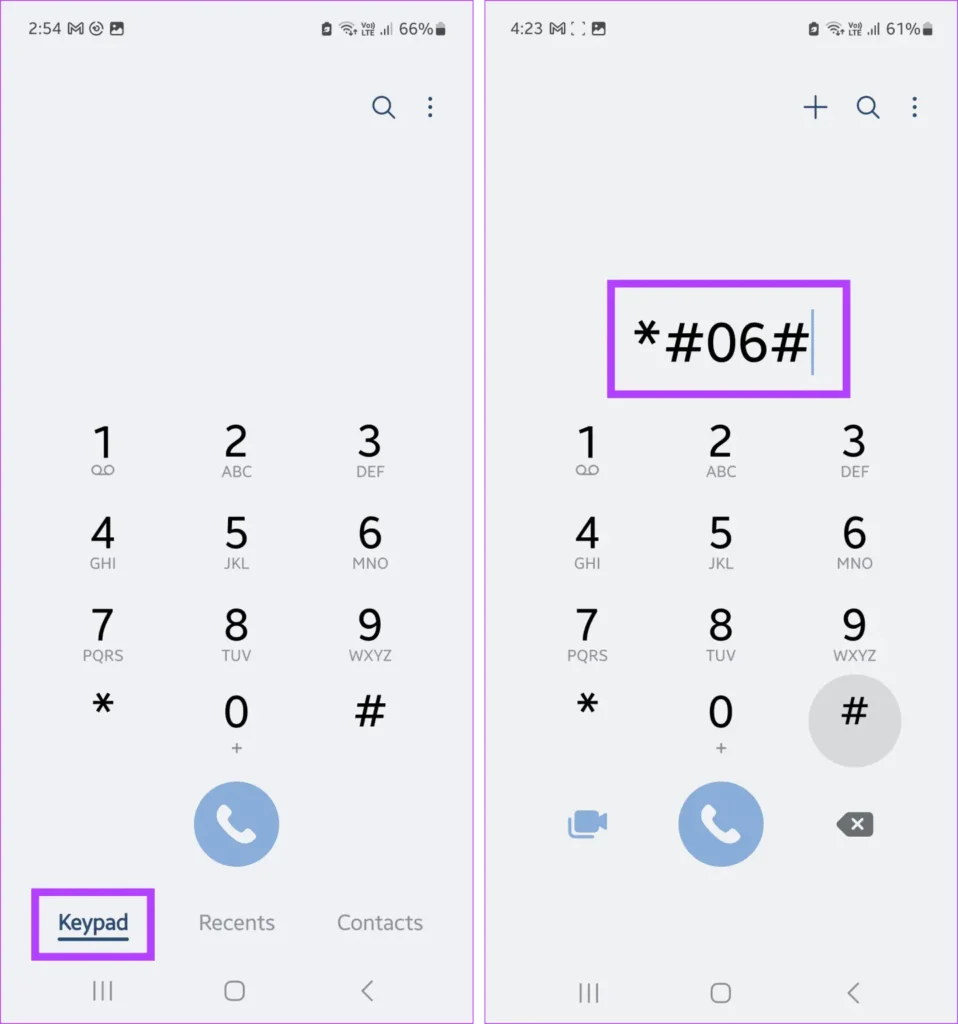
مرحله 3: سپس منتظر بمانید تا IMEI دستگاه شما ظاهر شود.
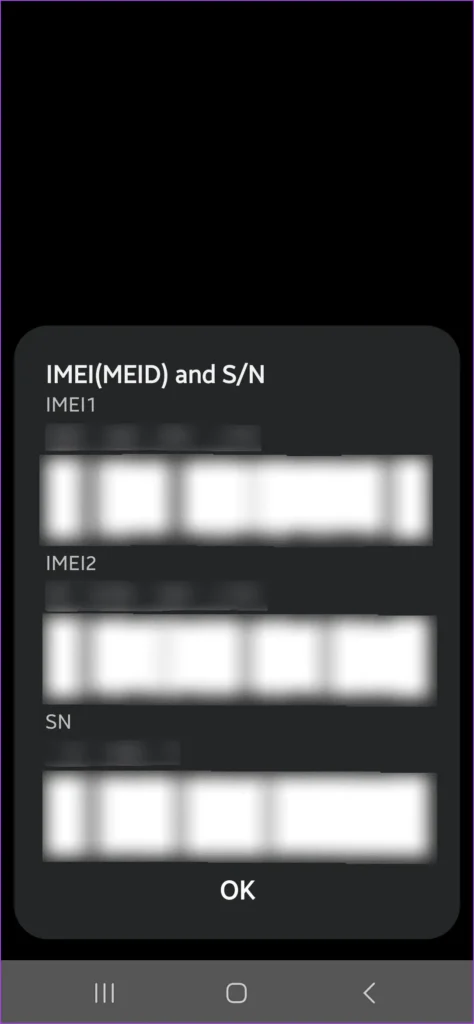
مرحله 4: اکنون، پشت یا نوار کناری جعبه تلفن سامسونگ خود را بررسی کنید.
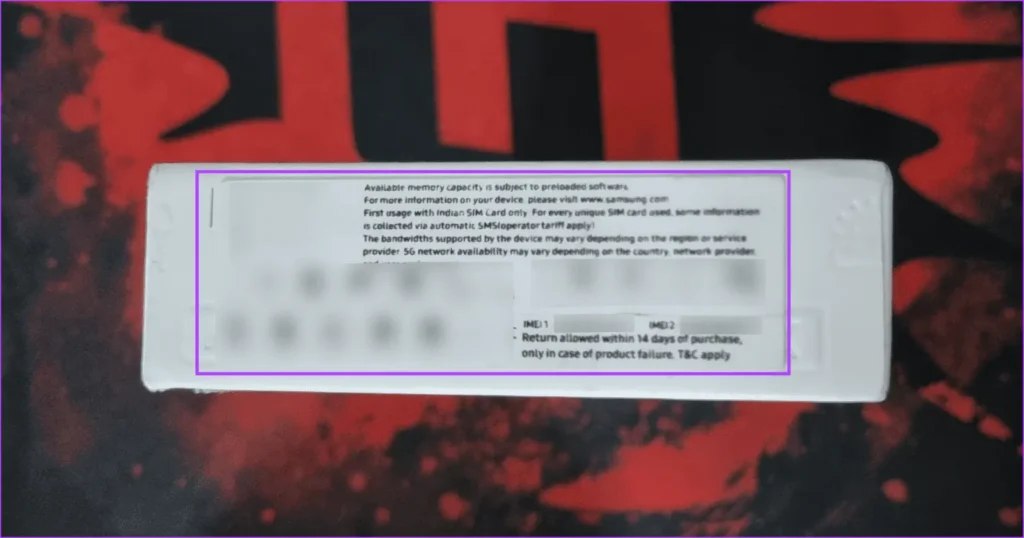
اعداد IMEI باید با یک بارکد در زیر آن قابل مشاهده باشند. این را با ارقام IMEI قابل مشاهده بر روی صفحه نمایش گوشی سامسونگ خود مقایسه کنید.
2- از ابزار تشخیصی استفاده کنید
اکثر دستگاههای سامسونگ از قبل با یک ابزار تشخیصی نصب شدهاند. این نه تنها میتواند به تشخیص مشکلات دستگاه کمک کند، بهخصوص اگر آن را برای تعمیر میدهید، بلکه به اطمینان از مشروعیت دستگاه نیز کمک میکند. این به این دلیل است که فقط در صورتی میتوانید برنامه ابزار تشخیصی را با استفاده از کد USSD راهاندازی کنید که دستگاه شما اصلی باشد. در اینجا نحوه انجام آن آمده است.
مرحله 1: برنامه تلفن را باز کنید و روی صفحه کلید ضربه بزنید.
مرحله 2: اکنون #0# را شمارهگیری کنید.
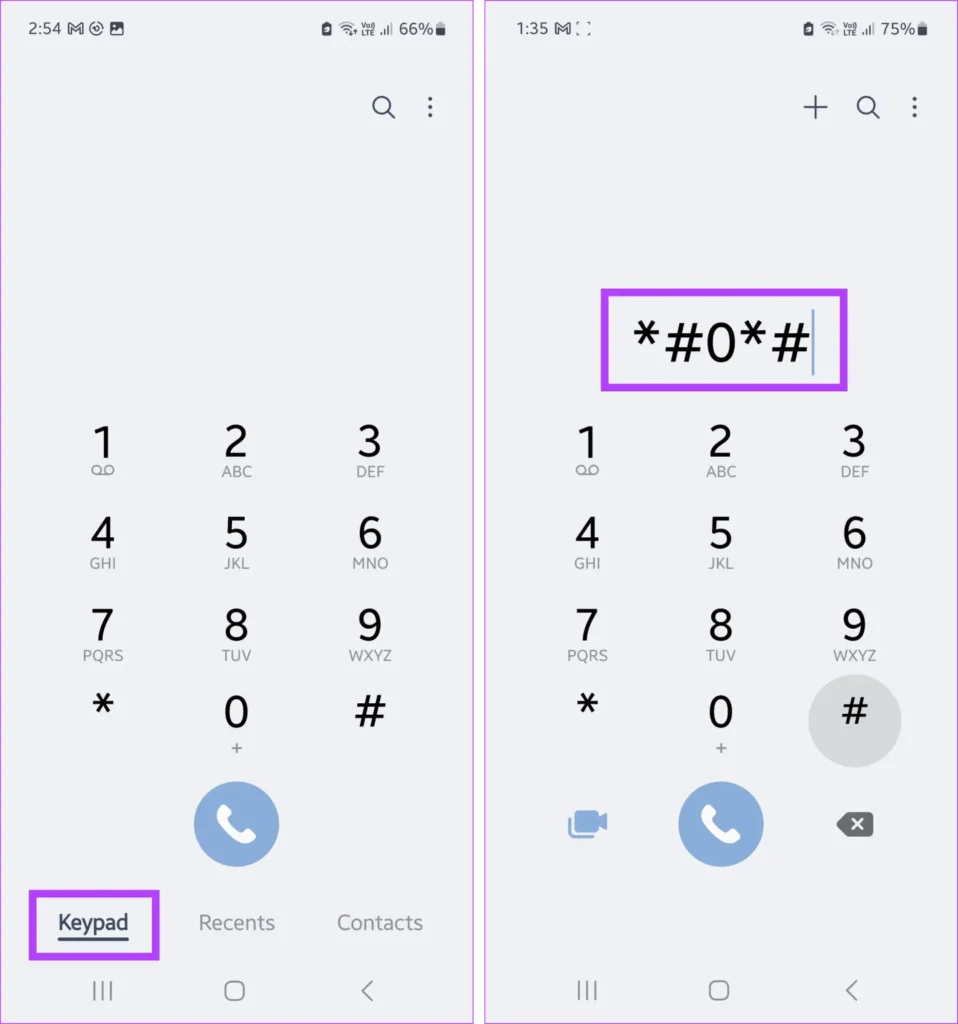
مرحله 3: این باید بهطور خودکار ابزار تشخیصی را راه اندازی کند.
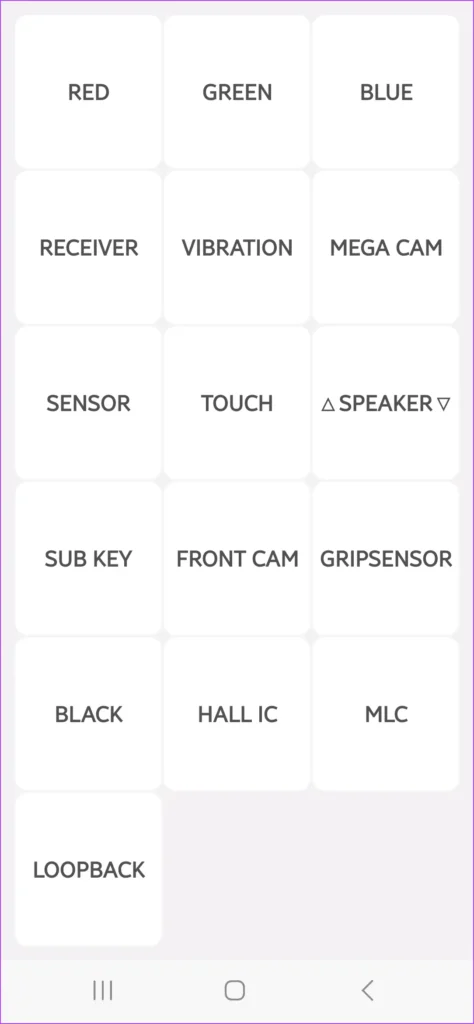
در اینجا، از گزینههای روی صفحه برای اجرای عیبیابی استفاده کنید. اگر خوب کار کند، به این معنی است که محصول سامسونگ شما اصل است. برای خروج از Diagnostic Tool میتوانید روی دکمه Back دوبار ضربه بزنید.
3- ریجستر کردن محصول
اگر در تلفن سامسونگ خود وارد حساب سامسونگ خود شدهاید، به احتمال زیاد محصول را قبلاً در حساب شما ثبت کرده است. در غیر این صورت، میتوانید با استفاده از اپلیکیشن Samsung Members، محصول را بهصورت دستی ثبت کنید. لطفاً توجه داشته باشید که برای مشاهده گزینههای مربوطه باید وارد حساب کاربری خود شوید. پس از اتمام مراحل، مراحل زیر را برای تکمیل فرآیند دنبال کنید.
مرحله 1: برنامه Samsung Members را در تلفن سامسونگ خود باز کنید. از گزینههای منو، روی پشتیبانی ضربه بزنید.
مرحله 2: در اینجا، روی Register ضربه بزنید.
مرحله 3: به قسمت «ورودی دستی یا بارکد» بروید و روی Enter info ضربه بزنید.
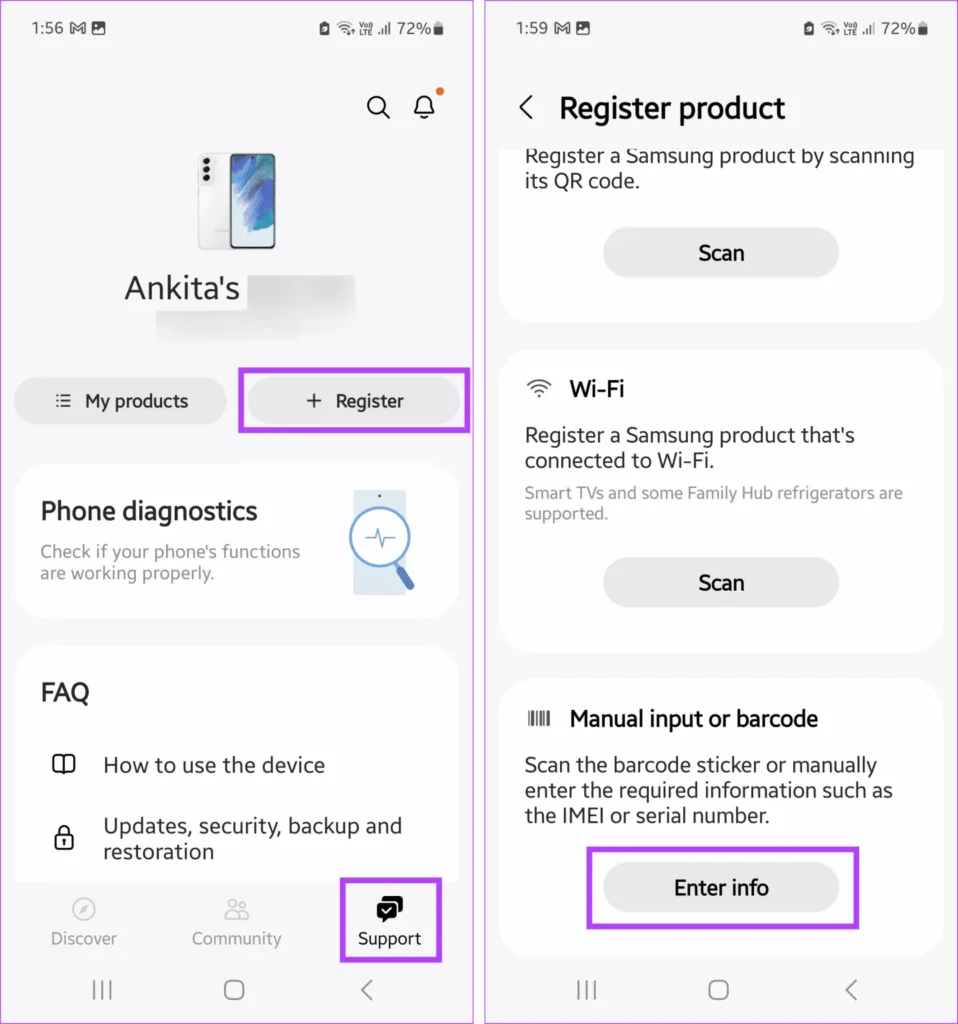
مرحله 4: از لیست محصولات، تلفن را انتخاب کنید.
مرحله 5: در اینجا، نام مدل و جزئیات IMEI یا MEID گوشی خود را وارد کنید.
(اینها باید در جعبه تلفن یا در بخش درباره تلفن در برنامه تنظیمات باشد).
مرحله 6: هنگامی که گزینهها در دسترس هستند، روی ثبتنام ضربه بزنید.
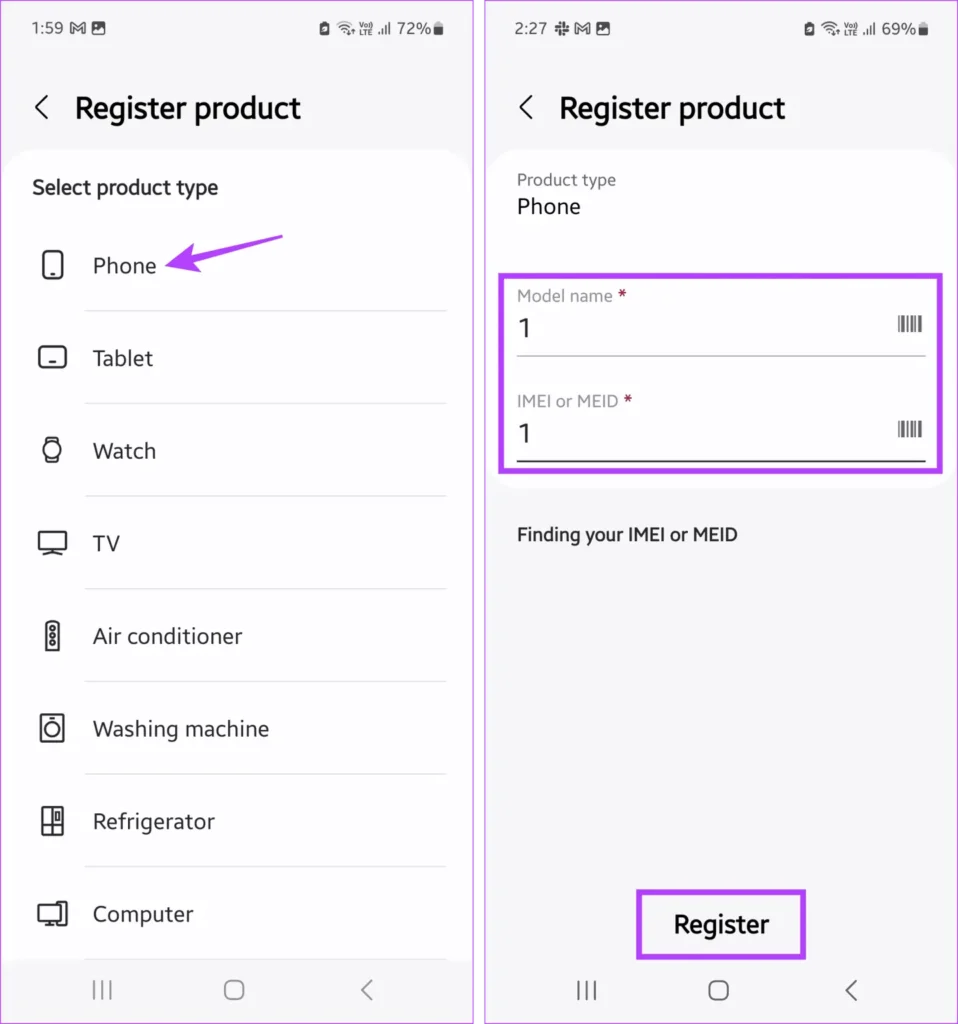
اگر دستگاه شما با موفقیت ثبت شد، به این معنی است که از یک گوشی سامسونگ اصلی استفاده میکنید.
4- مقایسه ویژگیها و مشخصات دستگاه با وب سایت/راهنما
تلفن سامسونگ شما بیشتر جزئیات مربوط به نسخه نرمافزاری دستگاه، اطلاعات باتری و غیره را دارد. میتوانید این اطلاعات را ببینید و با آنچه در وبسایت رسمی سامسونگ یا در دفترچه راهنمای جعبه در مورد دستگاه شما ذکر شده است مقایسه کنید. در اینجا نحوه مشاهده اطلاعات دستگاه آمده است.
مرحله ۱: برنامه تنظیمات را در تلفن سامسونگ خود باز کنید. به پایین اسکرول کنید و روی About phone ضربه بزنید.
مرحله ۲: صفحه را مرور کنید و اطلاعات دستگاه مربوطه را مشاهده کنید.
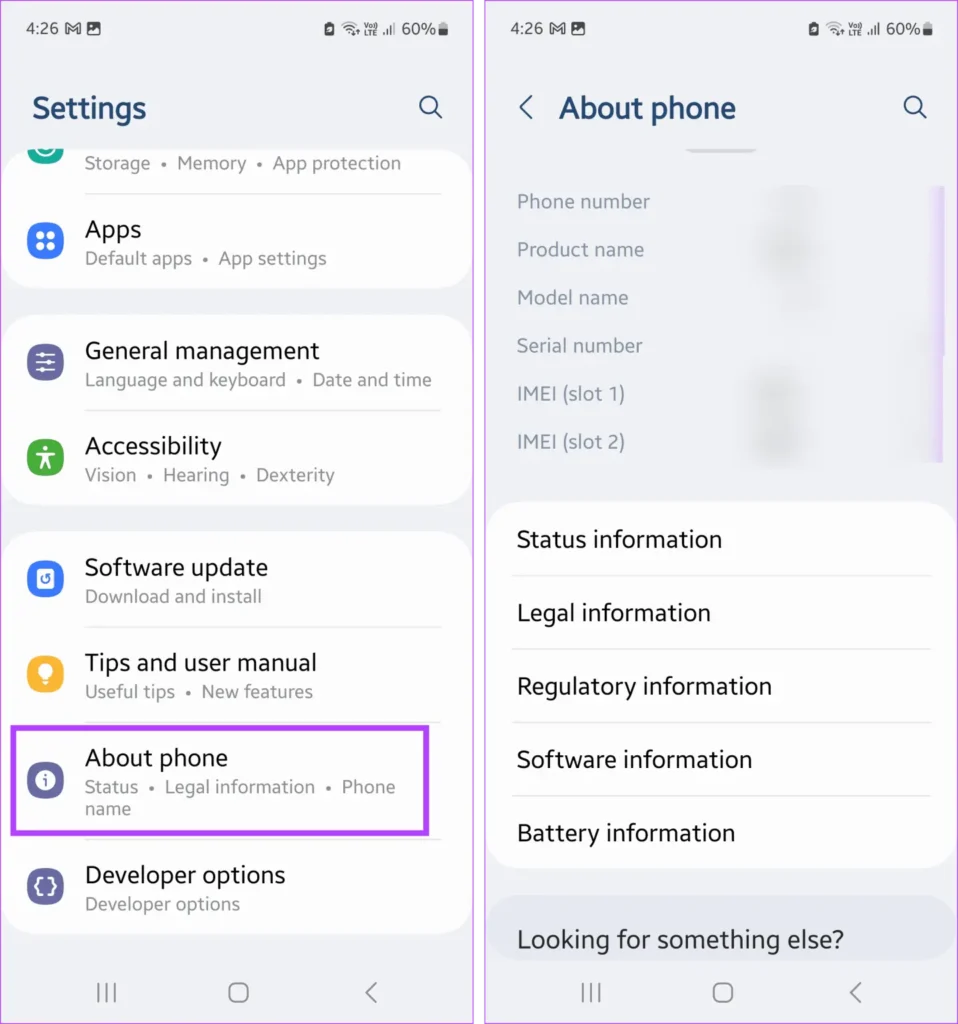
مرحله 3: سپس، از وب سایت سامسونگ در هر مرورگر وبی بازدید کنید.
دستگاه خود را با استفاده از نوار جستجو جستجو کنید و جزئیات دستگاه قابل مشاهده در برنامه تنظیمات را مقایسه کنید. همچنین میتوانید ویژگیهای دستگاه فیزیکی و نحوه عملکرد آنها، بهویژه دوربین را با هم مقایسه کنید تا بررسی کنید که آیا گوشی اصل است یا خیر.
5- حالت RUNNING MAINTENANCE را امتحان کنید
قابلیت Maintenance Mode در گوشی سامسونگ به شما این امکان را میدهد که اطلاعات شخصی خود را هنگام تحویل دادن آن به شخص دیگری قفل کنید، مانند زمانی که گوشی را برای تعمیر میدهید. این برای سامسونگ منحصر بهفرد است و میتوان آن را با استفاده از کد USSD فعال کرد. این یک راه عالی برای تأیید مشروعیت تلفن سامسونگ شما نیز میکند. برای فعالسازی مراحل زیر را دنبال کنید:
مرحله 1: تنظیمات را باز کنید و روی Device care ضربه بزنید.
مرحله 2: به پایین بروید و روی حالت Maintenance ضربه بزنید.
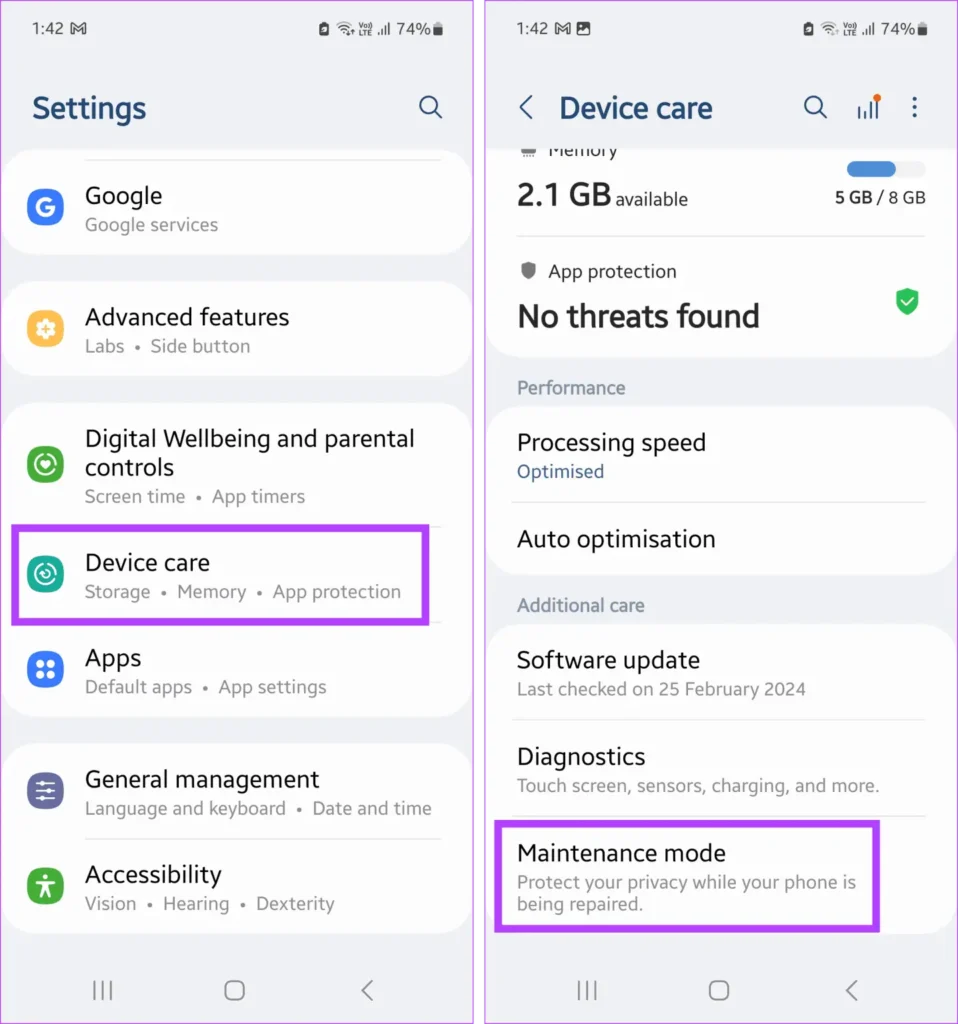
مرحله 3: سپس روی Turn on ضربه بزنید.
مرحله 4: هنگامی که از شما خواسته شد، روی Restart ضربه بزنید.
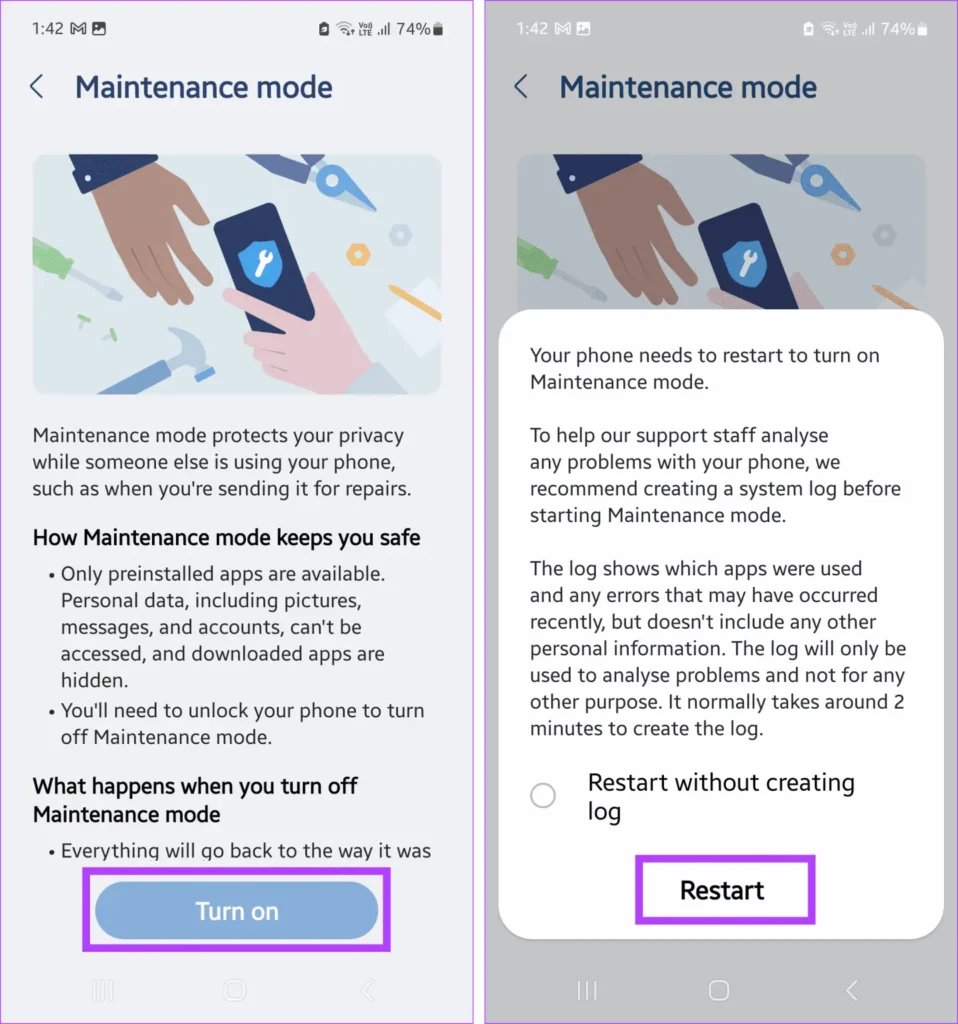
6- به روز رسانیهای نرمافزار را بررسی کنید
اکثر دستگاههای سامسونگ حداقل 2 تا 3 سال بهروز رسانی نرم افزاری منظم را دریافت میکنند. میتوانید از این برای تأیید مشروعیت تلفن سامسونگ استفاده کنید، زیرا فقط دستگاههای تلفن همراه معتبر این بهروزرسانیها را دریافت خواهند کرد. اگر بهروز رسانی قابل مشاهده نیست، بهصورت دستی آن را بررسی کنید. در اینجا نحوه این کار آمده است:
مرحله 1: برنامه Settings را باز کنید و روی Software update ضربه بزنید.
مرحله 2: در اینجا، روی دانلود و نصب ضربه بزنید.
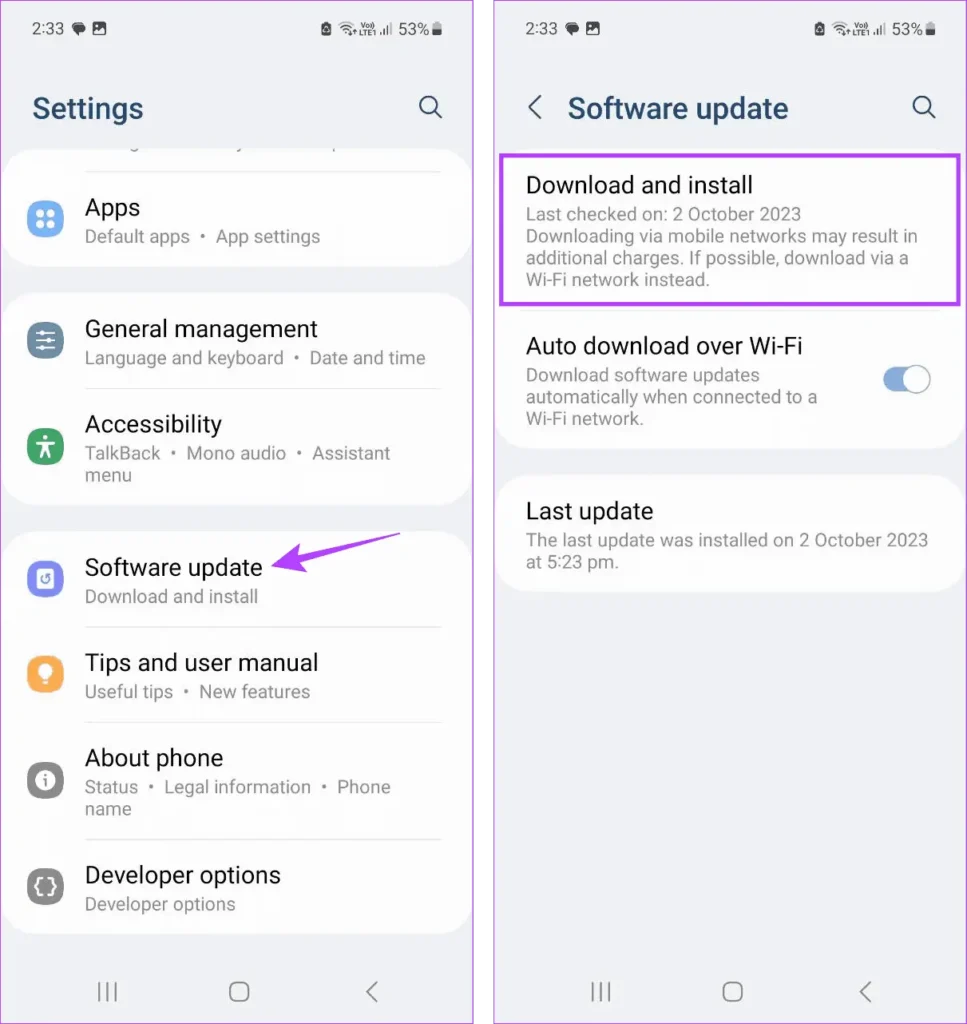
منتظر بمانید تا دستگاه سامسونگ شما بهروزرسانیها را بررسی کند. در صورت وجود، به روز رسانیهای نرم افزار را دانلود و نصب کنید. پس از اتمام راه اندازی مجدد گوشی سامسونگ، آخرین نسخه اندروید باید نشان داده شود.
7- استفاده از BIXBY را امتحان کنید
در حالی که اکثر دستگاههای اندرویدی از دستیار گوگل استفاده میکنند، Bixby یک امتیاز برای کاربران گوشیهای سامسونگ است. برای استفاده از این ویژگی، دکمه Side را دوباره پیکربندی کنید تا Bixby در تلفن سامسونگ شما باز شود. سپس، بررسی کنید که آیا بیکسبی به دستورات پاسخ میدهد و همانطور که انتظار میرود کار میکند یا خیر. برای انجام آن مراحل زیر را دنبال کنید.
مرحله 1: برنامه تنظیمات را باز کنید و روی ویژگیهای پیشرفته ضربه بزنید.
مرحله 2: در اینجا، روی دکمه Side ضربه بزنید.
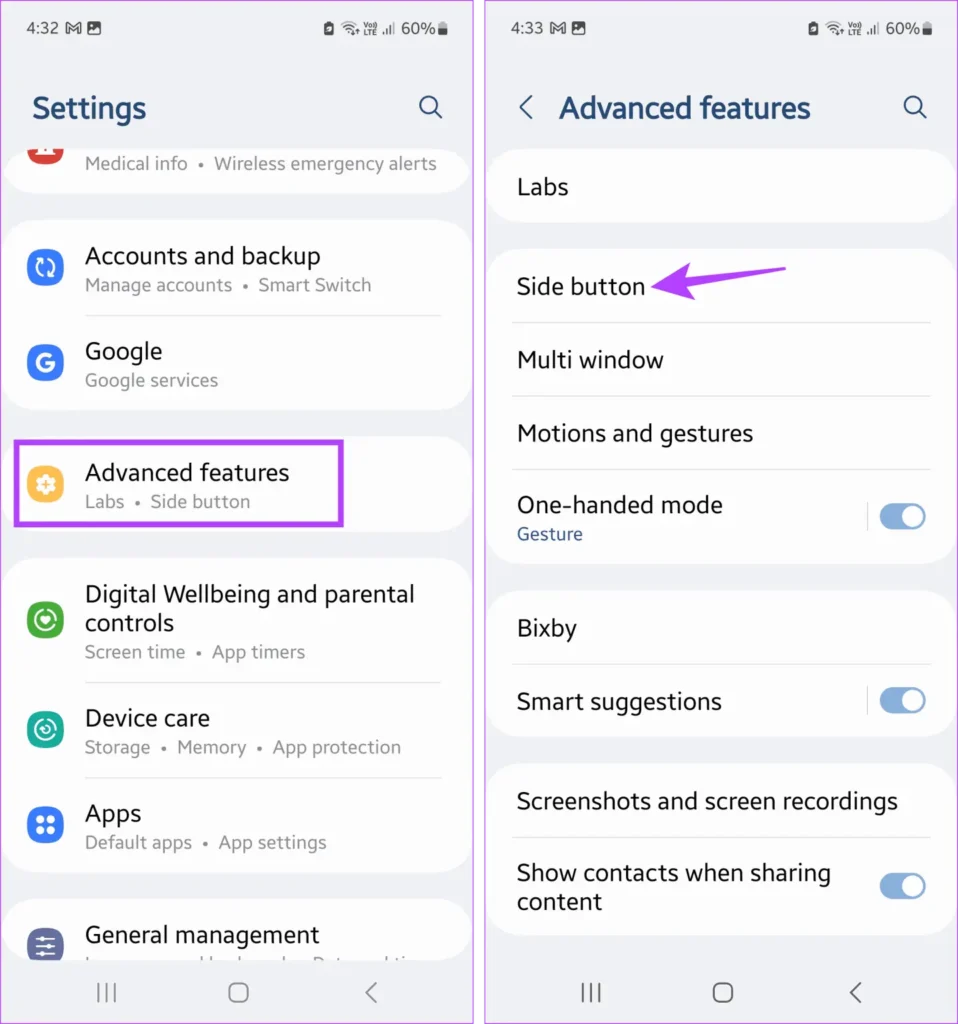
مرحله 3: به قسمت Press and hold بروید و گزینه Wake Bixby را انتخاب کنید.
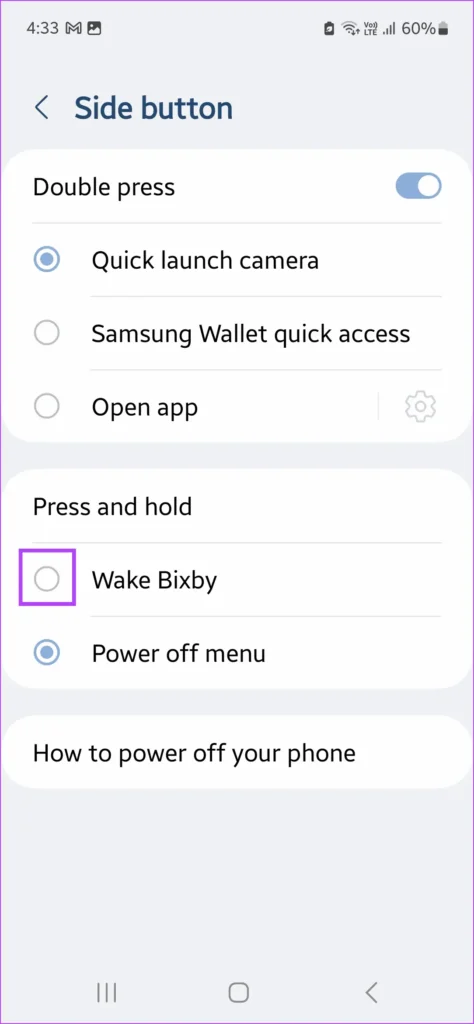
اکنون دکمه کناری دستگاه سامسونگ خود را فشار داده و نگه دارید تا Bixby بیدار شود و به آن دستور بدهد. همچنین ممکن است مواردی وجود داشته باشد که Bixby حتی روی تلفنهای اصلی سامسونگ کار نکند. بنابراین، اگر در استفاده از دستیار شخصی مشکل دارید، ابتدا مشکل کار نکردن بیکسبی را در تلفن سامسونگ خود عیبیابی کنید.
8- تلفن را در فروشگاه سامسونگ تأیید کنید
یکی از سادهترین و بهترین راهها برای بررسی اصالت گوشی سامسونگ، بردن آن به فروشگاه فیزیکی یا مرکز خدمات سامسونگ است. حتما فاکتور خرید و جعبه دستگاه را نیز همراه داشته باشید. سپس از کارکنان فروشگاه بخواهید که دستگاه را با استفاده از سیستم خود تأیید کنند. اگر دستگاه اصلی است، IMEI، شماره سریال و غیره گوشی باید در سیستم آن ظاهر شود.
اصالت گوشی سامسونگ خود را بررسی کنید
امیدواریم این مقاله به شما کمک کرده باشد که از اصل یا تقلبی بودن گوشی سامسونگ خود مطمئن شوید. اگر دستگاه شما از چند جهت خراب میشود، به شما توصیه میکنیم حداقل به سامسونگ مراجعه کنید و قبل از تصمیم گیری دستگاه را بررسی کنید. اگر تلفن واقعی است، میتوانید دادهها را از دستگاه تلفن همراه قبلی خود با استفاده از برنامه Smart Switch انتقال دهید.
بیشتر بخوانید: استعلام مالکیت گوشی همراه از طریق همتا و پیامک







